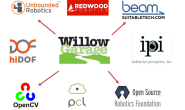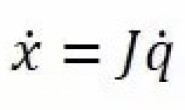在我们平常在做目标检测或者目标追踪时,经常要画出目标的运动轨迹图,基本大致思路如下,检测出目标,建立一个空的队列,检测出目标就将目标的中心点给加到队列中。最后写一个循环,调用opencv cv2.line函数画出上一帧与这一帧的轨迹图,我们线看下效果吧(小编不上相)  我做了一个人脸检测,并记录了人脸的中心的运动轨迹,下面我们贴出代码吧,人脸检测我就不解释了,大家可以参考我的另一篇博客,https://blog.csdn.net/xiao__run/article/details/76513275 这里我只修改了几行代码,将轨迹画出来了 #!/usr/bin/python # -*- coding: utf-8 -*- import cv2 import numpy as np import argparse from collections import deque ap = argparse.ArgumentParser() args = vars(ap.parse_args()) face_cascade=cv2.CascadeClassifier(“E:\\opencv3.1\\sources\\data\\haarcascades\\haarcascade_frontalface_default.xml”) #eye_cascade=cv2.CascadeClassifier(“/usr/share/opencv/haarcascades/haarcascade_eye.xml”) cap=cv2.VideoCapture(0) pts = deque(maxlen=124) while True: ret,frame=cap.read() frame=cv2.flip(frame,1) # print i.shape gray=cv2.cvtColor(frame,cv2.COLOR_BGR2GRAY) faces=face_cascade.detectMultiScale(gray,1.3,5) l=len(faces) print l for (x,y,w,h) in faces: cv2.rectangle(frame,(x,y),(x+w,y+h),(255,0,0),2) cv2.putText(frame,’face’,(w/2+x,y-h/5),cv2.FONT_HERSHEY_PLAIN,2.0,(255,255,255),2,1) center=(x+w/2,y+h/2) print center pts.appendleft(center) for i in range(1,len(pts)): if pts[i-1]is None or pts[i]is None: continue thickness = int(np.sqrt(64 / float(i + 1)) * 2.5) cv2.line(frame, pts[i – 1], pts[i], (0, 0, 255), thickness) cv2.imshow(“rstp”,frame) if cv2.waitKey(1) & 0xFF == ord(‘q’): break #摄像头释放 cap.release() #销毁所有窗口 cv2.destroyAllWindows() 追踪红色瓶盖的效果
我做了一个人脸检测,并记录了人脸的中心的运动轨迹,下面我们贴出代码吧,人脸检测我就不解释了,大家可以参考我的另一篇博客,https://blog.csdn.net/xiao__run/article/details/76513275 这里我只修改了几行代码,将轨迹画出来了 #!/usr/bin/python # -*- coding: utf-8 -*- import cv2 import numpy as np import argparse from collections import deque ap = argparse.ArgumentParser() args = vars(ap.parse_args()) face_cascade=cv2.CascadeClassifier(“E:\\opencv3.1\\sources\\data\\haarcascades\\haarcascade_frontalface_default.xml”) #eye_cascade=cv2.CascadeClassifier(“/usr/share/opencv/haarcascades/haarcascade_eye.xml”) cap=cv2.VideoCapture(0) pts = deque(maxlen=124) while True: ret,frame=cap.read() frame=cv2.flip(frame,1) # print i.shape gray=cv2.cvtColor(frame,cv2.COLOR_BGR2GRAY) faces=face_cascade.detectMultiScale(gray,1.3,5) l=len(faces) print l for (x,y,w,h) in faces: cv2.rectangle(frame,(x,y),(x+w,y+h),(255,0,0),2) cv2.putText(frame,’face’,(w/2+x,y-h/5),cv2.FONT_HERSHEY_PLAIN,2.0,(255,255,255),2,1) center=(x+w/2,y+h/2) print center pts.appendleft(center) for i in range(1,len(pts)): if pts[i-1]is None or pts[i]is None: continue thickness = int(np.sqrt(64 / float(i + 1)) * 2.5) cv2.line(frame, pts[i – 1], pts[i], (0, 0, 255), thickness) cv2.imshow(“rstp”,frame) if cv2.waitKey(1) & 0xFF == ord(‘q’): break #摄像头释放 cap.release() #销毁所有窗口 cv2.destroyAllWindows() 追踪红色瓶盖的效果 小二,上代码 from collections import deque import numpy as np #import imutils import cv2 import time #设定红色阈值,HSV空间 redLower = np.array([170, 100, 100]) redUpper = np.array([179, 255, 255]) #初始化追踪点的列表 mybuffer = 64 pts = deque(maxlen=mybuffer) #打开摄像头 camera = cv2.VideoCapture(0) #等待两秒 time.sleep(2) #遍历每一帧,检测红色瓶盖 while True: #读取帧 (ret, frame) = camera.read() #判断是否成功打开摄像头 if not ret: print ‘No Camera’ break #frame = imutils.resize(frame, width=600) #转到HSV空间 hsv = cv2.cvtColor(frame, cv2.COLOR_BGR2HSV) #根据阈值构建掩膜 mask = cv2.inRange(hsv, redLower, redUpper) #腐蚀操作 mask = cv2.erode(mask, None, iterations=2) #膨胀操作,其实先腐蚀再膨胀的效果是开运算,去除噪点 mask = cv2.dilate(mask, None, iterations=2) #轮廓检测 cnts = cv2.findContours(mask.copy(), cv2.RETR_EXTERNAL, cv2.CHAIN_APPROX_SIMPLE)[-2] #初始化瓶盖圆形轮廓质心 center = None #如果存在轮廓 if len(cnts) > 0: #找到面积最大的轮廓 c = max(cnts, key = cv2.contourArea) #确定面积最大的轮廓的外接圆 ((x, y), radius) = cv2.minEnclosingCircle(c) #计算轮廓的矩 M = cv2.moments(c) #计算质心 center = (int(M[“m10”]/M[“m00”]), int(M[“m01”]/M[“m00”])) #只有当半径大于10时,才执行画图 if radius > 10: cv2.circle(frame, (int(x), int(y)), int(radius), (0, 255, 255), 2) cv2.circle(frame, center, 5, (0, 0, 255), -1) #把质心添加到pts中,并且是添加到列表左侧 pts.appendleft(center) #遍历追踪点,分段画出轨迹 for i in xrange(1, len(pts)): if pts[i – 1] is None or pts[i] is None: continue #计算所画小线段的粗细 thickness = int(np.sqrt(mybuffer / float(i + 1)) * 2.5) #画出小线段 cv2.line(frame, pts[i – 1], pts[i], (0, 0, 255), thickness) #res = cv2.bitwise_and(frame, frame, mask=mask) cv2.imshow(‘Frame’, frame) #键盘检测,检测到esc键退出 k = cv2.waitKey(5)&0xFF if k == 27: break #摄像头释放 camera.release() #销毁所有窗口 cv2.destroyAllWindows() ———————————————— 版权声明:本文为CSDN博主「xiao__run」的原创文章,遵循CC 4.0 BY-SA版权协议,转载请附上原文出处链接及本声明。 原文链接:https://blog.csdn.net/xiao__run/article/details/80572523
小二,上代码 from collections import deque import numpy as np #import imutils import cv2 import time #设定红色阈值,HSV空间 redLower = np.array([170, 100, 100]) redUpper = np.array([179, 255, 255]) #初始化追踪点的列表 mybuffer = 64 pts = deque(maxlen=mybuffer) #打开摄像头 camera = cv2.VideoCapture(0) #等待两秒 time.sleep(2) #遍历每一帧,检测红色瓶盖 while True: #读取帧 (ret, frame) = camera.read() #判断是否成功打开摄像头 if not ret: print ‘No Camera’ break #frame = imutils.resize(frame, width=600) #转到HSV空间 hsv = cv2.cvtColor(frame, cv2.COLOR_BGR2HSV) #根据阈值构建掩膜 mask = cv2.inRange(hsv, redLower, redUpper) #腐蚀操作 mask = cv2.erode(mask, None, iterations=2) #膨胀操作,其实先腐蚀再膨胀的效果是开运算,去除噪点 mask = cv2.dilate(mask, None, iterations=2) #轮廓检测 cnts = cv2.findContours(mask.copy(), cv2.RETR_EXTERNAL, cv2.CHAIN_APPROX_SIMPLE)[-2] #初始化瓶盖圆形轮廓质心 center = None #如果存在轮廓 if len(cnts) > 0: #找到面积最大的轮廓 c = max(cnts, key = cv2.contourArea) #确定面积最大的轮廓的外接圆 ((x, y), radius) = cv2.minEnclosingCircle(c) #计算轮廓的矩 M = cv2.moments(c) #计算质心 center = (int(M[“m10”]/M[“m00”]), int(M[“m01”]/M[“m00”])) #只有当半径大于10时,才执行画图 if radius > 10: cv2.circle(frame, (int(x), int(y)), int(radius), (0, 255, 255), 2) cv2.circle(frame, center, 5, (0, 0, 255), -1) #把质心添加到pts中,并且是添加到列表左侧 pts.appendleft(center) #遍历追踪点,分段画出轨迹 for i in xrange(1, len(pts)): if pts[i – 1] is None or pts[i] is None: continue #计算所画小线段的粗细 thickness = int(np.sqrt(mybuffer / float(i + 1)) * 2.5) #画出小线段 cv2.line(frame, pts[i – 1], pts[i], (0, 0, 255), thickness) #res = cv2.bitwise_and(frame, frame, mask=mask) cv2.imshow(‘Frame’, frame) #键盘检测,检测到esc键退出 k = cv2.waitKey(5)&0xFF if k == 27: break #摄像头释放 camera.release() #销毁所有窗口 cv2.destroyAllWindows() ———————————————— 版权声明:本文为CSDN博主「xiao__run」的原创文章,遵循CC 4.0 BY-SA版权协议,转载请附上原文出处链接及本声明。 原文链接:https://blog.csdn.net/xiao__run/article/details/80572523